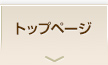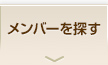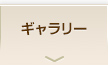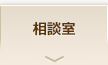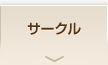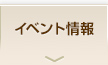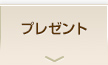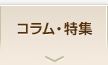メニュー
最新の記事
-

いよいよ!yahoo fueブログも終了します。 -

「南部じょんから節」・・・・・歌詞 -

「令和」大型連休中の草刈りと大工仕事の巻 -

平成最後のブログだ! -

「南部じょんから節」2尺3寸用・・・・・練習音源1分50秒。
テーマ
カレンダー
月別
- 2019年05 月( 3 )
- 2019年04 月( 17 )
- 2019年03 月( 19 )
- 2019年02 月( 17 )
- 2019年01 月( 18 )
- 2018年12 月( 17 )
- 2018年11 月( 17 )
- 2018年10 月( 16 )
- 2018年09 月( 15 )
- 2018年08 月( 10 )
- 2018年07 月( 13 )
- 2018年06 月( 9 )
- 2018年05 月( 12 )
- 2018年04 月( 13 )
- 2018年03 月( 13 )
- 2018年02 月( 12 )
- 2018年01 月( 14 )
- 2017年12 月( 9 )
- 2017年11 月( 12 )
- 2017年10 月( 13 )
- 2017年09 月( 12 )
- 2017年08 月( 14 )
- 2017年07 月( 16 )
- 2017年06 月( 16 )
- 2017年05 月( 12 )
- 2017年04 月( 12 )
- 2017年03 月( 23 )
- 2017年02 月( 12 )
- 2017年01 月( 11 )
- 2016年12 月( 10 )
- 2016年11 月( 12 )
- 2016年10 月( 13 )
- 2016年09 月( 14 )
- 2016年08 月( 9 )
- 2016年07 月( 8 )
- 2016年06 月( 9 )
- 2016年05 月( 8 )
- 2016年04 月( 15 )
- 2016年03 月( 11 )
- 2016年02 月( 13 )
- 2016年01 月( 9 )
- 2015年12 月( 7 )
- 2015年11 月( 8 )
- 2015年10 月( 10 )
- 2015年09 月( 11 )
- 2015年08 月( 7 )
- 2015年07 月( 10 )
- 2015年06 月( 14 )
- 2015年05 月( 11 )
- 2015年04 月( 10 )
- 2015年03 月( 9 )
- 2015年02 月( 5 )
- 2015年01 月( 7 )
- 2014年12 月( 11 )
- 2014年11 月( 6 )
- 2014年10 月( 12 )
- 2014年09 月( 14 )
- 2014年08 月( 7 )
- 2014年07 月( 9 )
- 2014年06 月( 9 )
- 2014年05 月( 9 )
- 2014年04 月( 8 )
- 2014年03 月( 9 )
- 2014年02 月( 8 )
- 2014年01 月( 10 )
- 2013年12 月( 9 )
- 2013年11 月( 9 )
- 2013年10 月( 11 )
- 2013年09 月( 12 )
- 2013年08 月( 9 )
- 2013年07 月( 13 )
- 2013年06 月( 14 )
- 2013年05 月( 11 )
- 2013年04 月( 13 )
- 2013年03 月( 14 )
- 2013年02 月( 10 )
- 2013年01 月( 9 )
- 2012年12 月( 10 )
- 2012年11 月( 9 )
- 2012年10 月( 12 )
- 2012年09 月( 9 )
- 2012年08 月( 14 )
- 2012年07 月( 9 )
- 2012年06 月( 8 )
- 2012年05 月( 8 )
- 2012年04 月( 9 )
- 2012年03 月( 6 )
- 2012年02 月( 7 )
- 2012年01 月( 11 )
- 2011年12 月( 12 )
- 2011年11 月( 9 )
- 2011年10 月( 12 )
- 2011年09 月( 12 )
- 2011年08 月( 9 )
- 2011年07 月( 12 )
- 2011年06 月( 9 )
- 2011年05 月( 14 )
- 2011年04 月( 12 )
- 2011年03 月( 11 )
- 2011年02 月( 11 )
- 2011年01 月( 11 )
- 2010年12 月( 15 )
- 2010年11 月( 8 )
- 2010年10 月( 9 )
- 2010年09 月( 8 )
- 2010年08 月( 14 )
- 2010年07 月( 11 )
- 2010年06 月( 12 )
- 2010年05 月( 6 )
尺八と横笛吹きの独り言
Windows10「メールアプリOUTLOOK」と「OFFICEのOUTLOOK」の送受信の悩み
2017年04月11日 
テーマ:テーマ無し
●いまこのノートパソコンWindows10のデスクトップを開くと写真のようなアプリの窓がたくさん出てきます。
本日のお悩みは写真赤丸のWindows10搭載のメールアプリと写真黄色丸のOFFICEのOUTLOOKでの送受信のことだ。
写真の赤丸のメールアプリをクリックするとメールアプリのOUTLOOKが出てきます。このアドレスAがあります。
さらに写真の黄丸のOFFICEのOUTLOOKにも自分のアドレスBをもう一台のPCに持っています。
OUTLOOK上ではメールアプリOUTLOOKに一つと、OFFICEのOUTLOOKに一つの計二つ持っています。
さてお立合い・・・・・
ここでこのノートパソコン上でAからBにメールを送信してもBは何も受信できません。
自宅のもう一台のパソコン「OFFICEのOUTLOOK」には送信できます。
何回もBについてこのノートパソコン上でアカウント設定をチャレンジしたのですがだめでした。
Bアドレスについてのアカウント設定の仕方がわかりません。
結論は・・・・・ですね。
解決しました。アドレスBは地元ケーブルテレビでのアドレスです。そこでケーブルテレビサポートさんと1対1で電話問答しました。何を言っているのか、素人の私にはわかりませんでしたが、言われるとおりにアドレスB側のアカウント設定が成功しました。疲れました。
帰ってきて一泊していった息子にも質問攻め……電算室にいたので、やはりよく知っていたあ・・・・・
(父ちゃんに教えて!・・・・・これはねえ……こうするのよ・・・・・ハイ……これはどういう意味?……ハイ)
ですから……今はこのノートパソコン上でAからBに送信受信できます。同時にもう一台の自宅PCのBにも受信できます。Bに送信されたメールは自宅にあるPCにも同時に同じメールが送信できています。
つまり・・・・・
OUTLOOKに送信されてきたメール等は、ノートパソコンのOFFICEのOUTLOOKにも受信され、自宅のパソコンのOFFICEのOUTLOOKにも同時に同じ内容でダブって送信されるようになりました。
メールアプリ上にケーブルテレビのOFFICEのOUTLOOKのメールアカウントが作れればいいのですが・・・・・残念ながら……メールアドレス(ケーブルテレビ)のメールアカウントは混信してできないそうだ。
・・・・実は……こう書いている自分も、内容がわからないままで進んでいます。トホホです。
●ケーブルテレビサポートさんとはこんなアカウント設定の画面をにらみながら言われた数値を入力しました。新規メールアカウント設定・POP・IMAP接続などなど……
桁のパスワードが必要
ケーブルテレビでのOUTLOOKでのアドレス、POP内容、SMT内容、アカウント名、小文字8桁のパスワード・・・・・
ここでアカウント設定のテストのレ点を外したり、詳細設定で受信サーバー110、送信サーバ数値587を入力します。ここいらは電話対応でないとわからない内容。自力では無理だったね。
●ここに至るまでの予備知識集(といっても、2割から3割の理解度ですが、ここに書いておけばいつかわかるときが来るかいな……)
Windows 10搭載のメールアプリ
さまざまなメールアドレスを1つのアプリで送受信できる。
Windows 10には、メールをやりとりするための[メール]アプリが標準で搭載されています。Microsoftアカウントのメールアドレス(Outlook.com、Windows Live、Hotmailなど)をはじめ、GoogleのGmail、AppleのiCloudメール、Exchange、POP3やIMAP方式のプロバイダーのメールなど、さまざまなメールを送受信できます。
Windows10には、一般のメールソフトに当たる「メール」と呼ばれるアプリが標準で搭載されている。
MicrosoftのOutlook.com、GoogleのGmail、Appleの iCloud、Exchange、POPやIMAP方式のプロバイダのメールなど、さまざまなメールを設定できます。メールはサーバー上に保存されているため、外出先のスマホ やタブレットで自宅のパソコンと同じようにメールを確認できる。
Windows10 に標準搭載されているメーラー・アプリ「メール」
Microsoft が提供している outlook メールだけではなく次のようなさまざまなメールアドレスを一元管理できるようになっています。
•Outlook.com
•Exchange
•Google
•iCloud
•その他のアカウント(POP、IMAP)
●POP(自宅ケーブルテレビoutlookメール)とIMAP(Windows10搭載メールアプリOUTLOOK)について
メールを受信する方式は、大きく分けてPOPとIMAPという2つの方式があり、現在のバージョンはそれぞれPOP3とIMAP4です。
POP方式は受信したメールをプロバイダのメールサーバーに保存し、ユーザーはそのメールサーバーからメールを自PCにダウンロードして読む方式です。一般のメールユーザーは、ほとんどこのPOP方式を利用しています。
これに対してIMAP方式はメールをプロバイダのメールサーバーに保存しますが、ユーザーはメールサーバーを直接覗いてメールを読む方式です。メールはサーバー上に保存されているため、外出先のスマホやタブレットで自宅のパソコンと同じようにメールを確認できます。また、パソコンが壊れてもメールが消失する心配はありません。ただ、容量が上限に達するとメールの受信ができなくなるので、定期的に不要なメールを削除する必要があります。
●POPのメリット
メールデータは自分のパソコンに保存されるのでインターネットに接続していなくても、受信済みのメールを自由に閲覧・整理することができます。基本的に受信したメールはサーバーから削除されるため、サーバーの容量を圧迫しません。容量の少ないレンタルサーバーではメリットとなります。
●POPのデメリット
基本的にはサーバーから削除されてしまうため、複数の端末(タブレットやスマートフォン)でメールを共有することができません。外出中スマートフォンで過去のメールを見たくても、サーバーにメールがないので受け取ることはできません。
基本的にと書いているのは、メールクライアントの設定で「メールをサーバーに残す」と設定すれば、受信してもサーバーから削除されません。
●IMAP(Internet Message Access Protocol / 現在はバージョン4なのでIMAP4)は、メールサーバーにあるメールを直接操作する方法です。必要なデータをその都度サーバーから受け取り、自分のパソコンにはメールデータを保存しません。
語弊はありますが、WebブラウザでGmailを利用しているような感じです
●IMAPのメリット
POPとは異なり、サーバーにある(オリジナルの)メールを操作します。メールがサーバーのみに存在するため、複数の端末での共有が容易です。
サーバーで管理されるメールを共有することになるので、1つの端末で操作した結果(既読や削除など)が他の端末にも共有されます。
●IMAPのデメリット
メールを見るにはインターネット接続が必要です。ただしメールクライアントによっては、既読メールをキャッシュ(一時保存)するため、必ずしも過去のメールが見られないわけではありません。
最大のデメリットはサーバーにしかオリジナルメールがないということです。サーバーでトラブルが起きたら全てのメールが消えてしまいます。とはいっても、ユーザーのパソコンに保存されるPOPであっても、パソコンにトラブルがあれば消えてしまうので、デメリットと言えるかは微妙なところです。
●どちらを選択するか?
最近では複数の端末を持つことは珍しいことではありません。外出先からスマートフォンでメールを確認することもあるでしょう。様々な利便性を考えるとIMAPをおすすめします。
ただし、手元にデータは保存されていないことを覚えておき、必要に応じてバックアップを行うようにしましょう。・・・・・ということだって。ふーん。
>>元の記事・続きはこちら(外部のサイトに移動します)
この記事はナビトモではコメントを受け付けておりません